Comment synchroniser l'audio et la vidéo dans Adobe Premiere Pro?
Miscellanea / / August 04, 2021
Annonces
Le montage vidéo est l'un des travaux les plus difficiles, mais il est très créatif et prend du temps. Si vous avez déjà édité une vidéo avec des fichiers audio détachés, il devient très problématique de synchroniser l'audio et la vidéo dans Adobe Premiere Pro. Je passe toujours d'innombrables heures à le faire jusqu'à ce que je trouve quelques astuces pour le faire instantanément en un rien de temps. Voici comment vous pouvez le faire aussi:
Cela devient un casse-tête pour les créateurs de contenu ou les éditeurs lorsqu'ils ne peuvent pas synchroniser l'audio et la vidéo. Cependant, en ce qui concerne l'enregistrement audio, la production vidéo, etc., Adobe Premiere Pro est la meilleure option sur le marché. Adobe Premiere Pro est une application de montage vidéo basée sur une chronologie développée et publiée par Adobe Systems.
Cela fait longtemps que Adobe Premiere Pro est sorti, mais de nombreux utilisateurs ne sont pas tout à fait familiers avec des fonctionnalités telles que la synchronisation audio et vidéo. Cela nous amène à la clôture de la publication d'un article qui aidera les utilisateurs à synchroniser l'audio et la vidéo dans Adobe Premiere Pro.
Dans Adobe Premiere Pro, lors de l'enregistrement vidéo, l'essentiel qui me vient à l'esprit est la synchronisation de l'audio. Cependant, ce processus n’est pas si compliqué, et avec quelques conseils spéciaux, vous pouvez le faire instantanément à l’aide des fonctionnalités intégrées. Il vous suffit de suivre les étapes simples que je vais vous dire.
Annonces

Table des matières
-
1 Comment synchroniser l'audio et la vidéo dans Adobe Premiere Pro?
- 1.1 Méthode 1: Synchroniser manuellement l'audio et la vidéo
- 1.2 Méthode 2: fusion de clips pour synchroniser l'audio et la vidéo
- 1.3 Méthode 3: synchronisation des clips sur la chronologie
- 2 Conclusion
Comment synchroniser l'audio et la vidéo dans Adobe Premiere Pro?
Heureusement, nous avons trois méthodes par lesquelles vous pouvez simplement synchroniser l'audio et la vidéo dans Adobe Premiere Pro. Chaque méthode a son propre objectif, mais le processus manuel peut être le plus important à apprendre.
Avez-vous déjà regardé une vidéo où l'audio ne correspond pas précisément à la vidéo? Ce problème se produit généralement en raison d'un son mal synchronisé, ce qui semble très frustrant et ruine votre expérience de visionnage. Heureusement, nous avons des solutions pour résoudre ce problème.
Méthode 1: Synchroniser manuellement l'audio et la vidéo
La première chose à faire est de localiser vos fichiers audio et vidéo dans vos bacs multimédias.

Annonces
Pour ce faire, vous devez synchroniser les images de votre appareil photo ou de votre appareil intelligent avec votre appareil audio externe. Faites-les simplement glisser sur la chronologie d'Adobe Premiere Pro pour voir les pics de Slate. Ce sera plus difficile si vous n’avez pas de point de référence pour votre audio, comme un clapboard ou un coup de main.
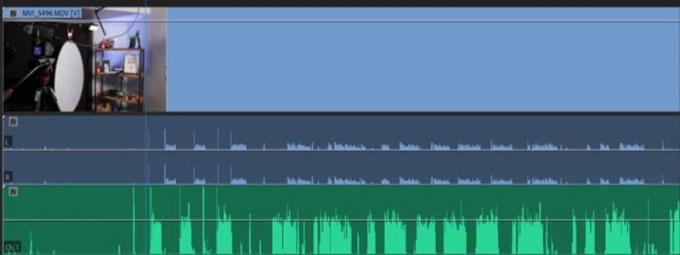
L'audio de votre caméra interne et l'audio externe s'affichent respectivement sous forme d'audio bleu et vert. Si vous souhaitez utiliser l'audio de votre caméra interne comme point de référence pour votre audio externe, vous devez simplement faire glisser manuellement l'audio inférieur pour qu'il corresponde parfaitement à l'audio supérieur.

Annonces
Après cela, lisez le clip vidéo pour vous assurer qu'ils sont correctement synchronisés. Désormais, lorsque vous êtes satisfait de vos clips vidéo, supprimez le son de la caméra à gratter.
Maintenant, vous devez regrouper ou lier la vidéo et l'audio pour vous assurer de ne pas désynchroniser l'audio.
Méthode 2: fusion de clips pour synchroniser l'audio et la vidéo
Le processus de fusion vous permet de choisir les médias dans les chutiers que vous souhaitez lier. Cela permet de synchroniser jusqu'à 16 clips audio dans une seule vidéo. Voyons donc les étapes à suivre pour fusionner des clips pour synchroniser l'audio et la vidéo.
La fusion d’éléments pour synchroniser l’audio et la vidéo n’est pas très difficile. Vous avez juste besoin de tenir le Contrôler sur votre PC et choisissez les deux clips vidéo que vous souhaitez fusionner.

Maintenant, un menu déroulant s'ouvrira avec quelques options ainsi que le Fusionner les clips option. Clique dessus.
Après cela, une nouvelle fenêtre s'ouvrira contenant les paramètres liés à la fusion de clips. De là, sélectionnez le l'audio option et appuyez sur le bouton OK.

Désormais, Adobe Premiere Pro analysera automatiquement l'audio des clips vidéo avec l'audio externe et recherchera les similitudes.
Dans mon cas, c'était le coup de clins, et après cela, il synchronise automatiquement les clips vidéo. Cependant, vous verrez un nouveau fichier dans lequel vous pourrez importer vos fichiers multimédias dans le menu Fusionner les clips.

Dans le même temps, vous devez faire glisser le nouveau clip fusionné sur votre chronologie. Nous vous recommandons de sélectionner le Supprimer le clip audio AV option. Cela supprimera l'audio interne et utilisera l'audio externe afin que nous n'ayons pas à le supprimer manuellement.
Méthode 3: synchronisation des clips sur la chronologie
La synchronisation des clips à partir de votre chronologie est similaire à la fusion des clips, qui inspecte automatiquement l'audio de votre appareil d'enregistrement externe. Cependant, la méthode de synchronisation vous permettra d'utiliser plusieurs caméras enregistrant des vidéos dans une seule scène. Voyons donc comment vous allez synchroniser les clips sur la timeline.
Tout d'abord, vous devez faire glisser l'audio externe sur votre chronologie. Nous vous recommandons de mettre l'audio sur la première piste et de le verrouiller instantanément afin de pouvoir attacher plusieurs angles de caméra au-dessus. Maintenant, placez leur audio sous l'audio que vous souhaitez ajouter.

Maintenant, vous devez déverrouiller l'audio externe. Puis appuyez Contrôle + A pour choisir tous les clips vidéo et cliquez dessus avec le bouton droit de la souris pour ouvrir le menu déroulant, puis sélectionnez l'option Synchroniser.
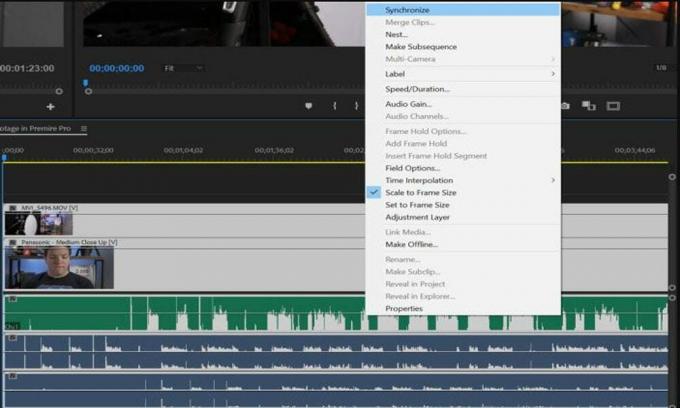
Après cela, comme pour la fusion d'un clip, vous devez choisir l'audio, puis Adobe Premiere Pro synchronisera automatiquement l'audio avec le son externe.
Maintenant, attendez que le processus de synchronisation soit terminé. C'est tout! Vous pourrez maintenant supprimer l'audio de la caméra interne et disposer également d'une option pour synchroniser plusieurs clips vidéo sur une source sonore.
Conclusion
Pour synchroniser l'audio et les vidéos dans Adobe Premiere Pro, il vous suffit de suivre les astuces simples et faciles que nous avons déjà mentionnées ci-dessus. Si vous ne parvenez pas à synchroniser l’audio et la vidéo avec l’aide d’Adobe Premiere Pro, vous pouvez essayer une autre alternative telle que Plural-eyes. De nombreuses extensions ou plugins tiers sont également disponibles. Mais je suis sûr que vous pourrez y parvenir avec les outils intégrés si vous suivez cette procédure étape par étape.
Le choix des éditeurs:
- Comment réparer les erreurs manquantes du fichier Cng.sys sous Windows 10?
- Correction: Adobe Premiere n'exporte pas la vidéo
- Comment réparer l'erreur des plugins manquants d'Adobe InDesign
- Comment supprimer l'audio d'une vidéo sur Windows et Mac
- Wondershare VidAir: l'éditeur vidéo en ligne Outright

![Comment installer Stock ROM sur Ziox Quiq Wonder 4G [Firmware File / Unbrick]](/f/4b2607a392692e9996ec077e576d1b46.jpg?width=288&height=384)
![Comment installer Stock ROM sur Mlled L8 Plus [Firmware Flash File / Unbrick]](/f/33591df5ddc67fbbabc44676f2db1b18.jpg?width=288&height=384)
![Comment installer Stock ROM sur Ergo A553 Power [Firmware File / Unbrick]](/f/ac671ae2fb81678685a86754ac0b775f.jpg?width=288&height=384)